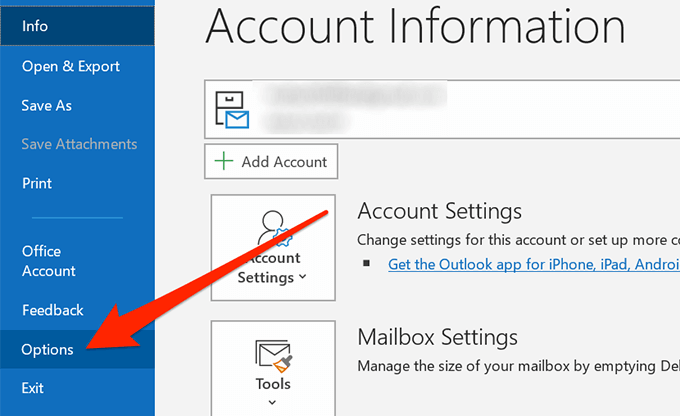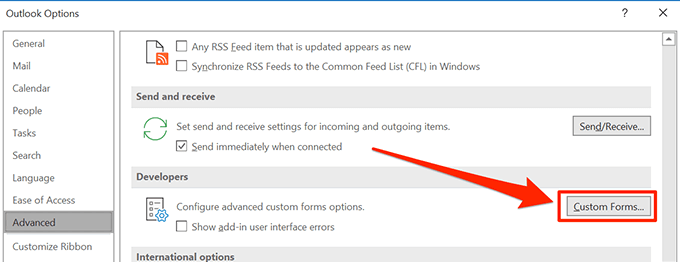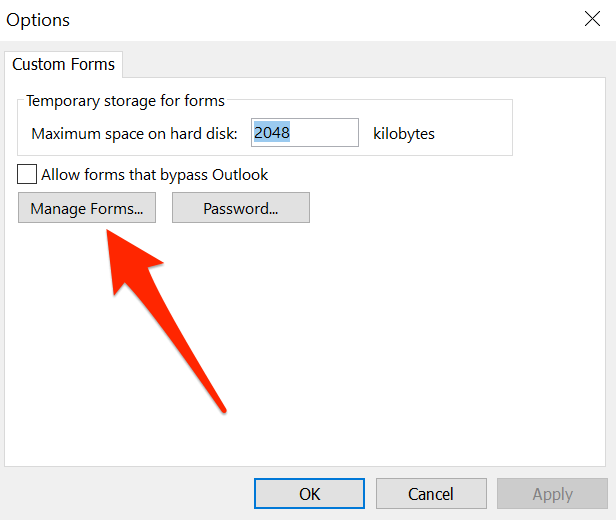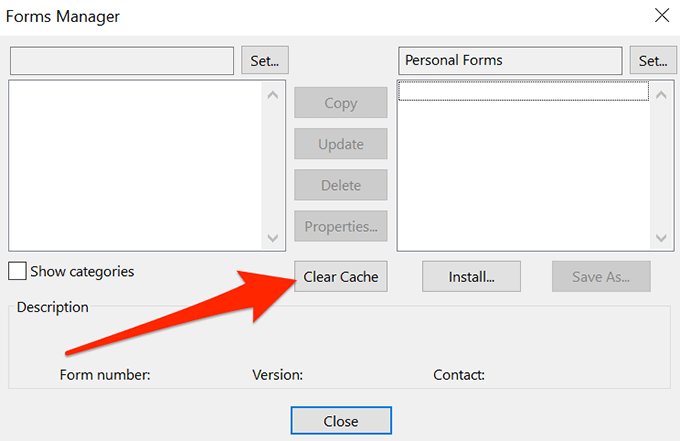مانند هر برنامه دیگر ، Outlook همچنین فایلهای کش را در رایانه شما ایجاد و ذخیره می کند تا عملکرد خود را سریعتر کند. این پرونده ها به برنامه کمک می کنند تا موارد خاصی را تکمیل کند و به آن کمک کند سریعتر از اگر حافظه پنهان نباشد ، به پرونده های مورد نیاز دسترسی پیدا کند. هرچند ، گاهی اوقات ، ممکن است بخواهید حافظه پنهان Outlook را پاک کنید.
شما می خواهید این کار را انجام دهید ، به خصوص هنگامی که متوجه کاهش سرعت عملکرد برنامه می شوید ، که غالباً نتیجه کش زیادی است. پرونده هایی که در طی یک دوره زمانی ایجاد شده اند. مطابق شکل زیر روشهای حذف انواع فایلهای حافظه نهان Outlook وجود دارد.
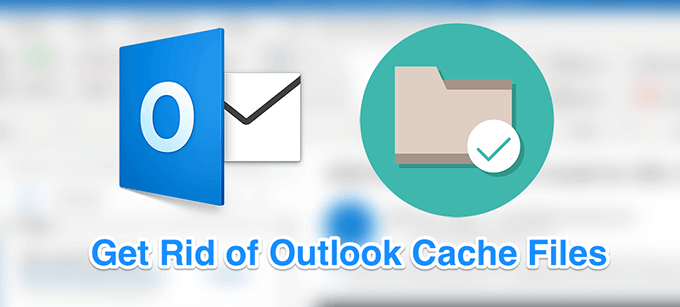
پاک کردن حافظه پنهان Outlook با استفاده از Explorer File
استفاده از File Explorer برای پاک کردن حافظه نهانگاه چشم انداز یکی از ساده ترین راهها برای انجام کار است. از آنجا که پرونده های حافظه نهان مانند سایر پرونده های معمولی در رایانه شما ، می توانید به پوشه ای که در آن قرار دارد بروید و همه ی آنها را یکباره خلاص کنید. وقتی این کار انجام شد ، حافظه پنهان Outlook شما از بین خواهد رفت.
اگر برنامه Outlook روی رایانه شما باز است ، قبل از حذف حافظه نهان ، باید آن را ببندید. هر کاری را که ممکن است در آن انجام دهید ذخیره کنید و برنامه را ترک کنید.
کلیدهای Windows + Rرا همزمان فشار دهید تا کادر اجرایرا باز کنید . مسیر زیر را در کادر تایپ کنید و Enterرا فشار دهید.
٪localappdata٪*Microsoft\Outlook
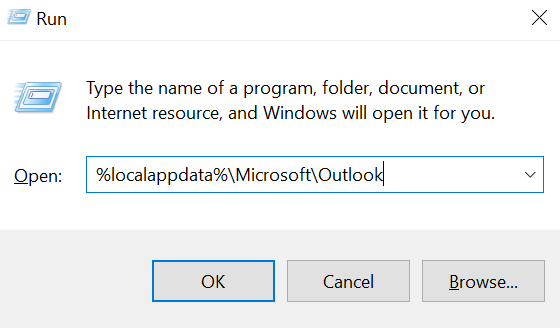 یک پوشه حاوی مشخصات Outlook و پرونده های ذخیره شده شما را باز می کند. شما می خواهید پوشه ای را پیدا کنید که می گوید RoamCacheو روی آن دوبار کلیک کنید تا آن را باز کنید.
یک پوشه حاوی مشخصات Outlook و پرونده های ذخیره شده شما را باز می کند. شما می خواهید پوشه ای را پیدا کنید که می گوید RoamCacheو روی آن دوبار کلیک کنید تا آن را باز کنید.
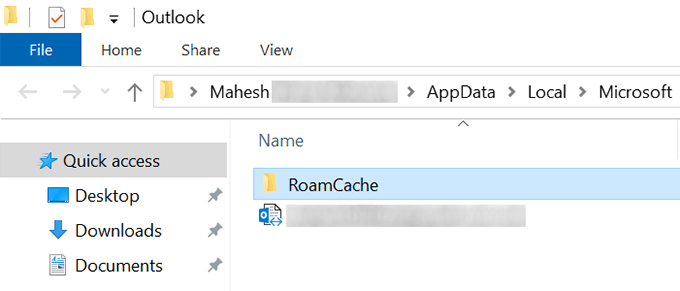 همه پرونده هایی که در حال حاضر پرونده های کش Outlook را در صفحه نمایش خود مشاهده کنید. برای خلاص شدن از شر این پرونده ها ، همه آنها را با فشار دادن Ctrl + Aدر صفحه کلید خود ، بر روی هر پرونده کلیک راست کرده و گزینه Deleteرا انتخاب کنید.
همه پرونده هایی که در حال حاضر پرونده های کش Outlook را در صفحه نمایش خود مشاهده کنید. برای خلاص شدن از شر این پرونده ها ، همه آنها را با فشار دادن Ctrl + Aدر صفحه کلید خود ، بر روی هر پرونده کلیک راست کرده و گزینه Deleteرا انتخاب کنید.
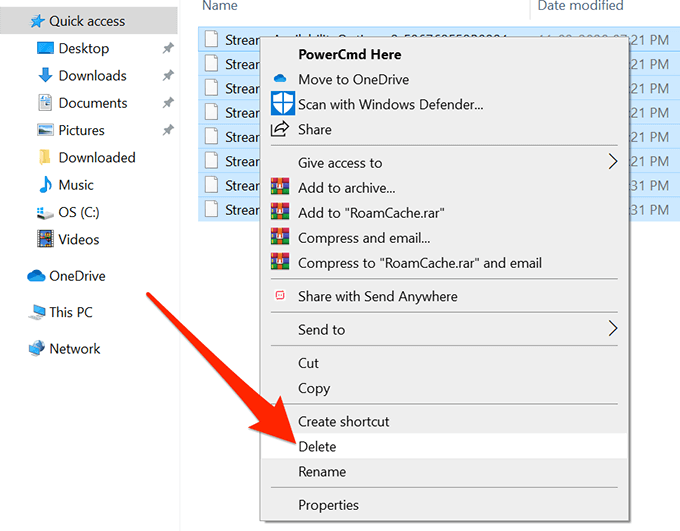 ممکن است بخواهید سطل بازیافتخود را پاک کنید تا اطمینان حاصل شود که پرونده ها به خوبی از بین رفته اند.
ممکن است بخواهید سطل بازیافتخود را پاک کنید تا اطمینان حاصل شود که پرونده ها به خوبی از بین رفته اند.
اگرچه پاک کردن پرونده های حافظه نهان Outlook معمولاً مشکلی ایجاد نمی کند ، بهتر است قبل از حذف آنها آنها را به یک پوشه جداگانه برگردانید را حذف کنید. اگر همه موارد به سمت جنوب حرکت کنند ، می توانید پرونده های پشتیبان خود را بازیابی کنید.
پاک کردن ورودی های نهان شخصی در Outlook از کامپیوتر شما اگر فقط به دنبال حذف ورودی های خاص ، مانند آدرس های ایمیل خاصی هستید که به عنوان پیشنهاد ظاهر می شوند ، می توانید از داخل برنامه Outlook نیز این کار را انجام دهید.
این تنها ورودی هایی را که انتخاب می کنید حذف می کند. در برنامه.
In_content_1 همه: [300x250] / dfp: [640x360]->
برنامه Outlookرا در رایانه خود باز کنید.
برای باز کردن نوشتن ایمیل روی دکمه ایمیل جدیدکلیک کنید. پنجره شما در واقع نمی خواهید ایمیل بنویسید.
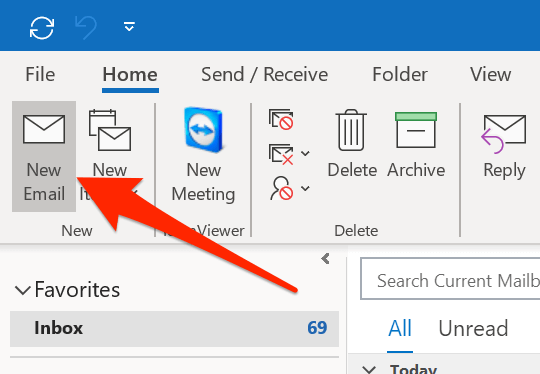 در قسمت بهدر صفحه نمایش ، ورودی مورد نظر خود را تایپ کنید از حافظه نهان Outlook حذف شد.
وقتی ورودی به عنوان پیشنهادی ظاهر می شود ، موشواره خود را روی آن قرار دهید و یک نماد Xکنار ورودی پیدا کنید. روی این آیکون کلیک کنید و ورودی انتخاب شده را از کتابخانه حافظه نهان Outlook حذف کنید.
در قسمت بهدر صفحه نمایش ، ورودی مورد نظر خود را تایپ کنید از حافظه نهان Outlook حذف شد.
وقتی ورودی به عنوان پیشنهادی ظاهر می شود ، موشواره خود را روی آن قرار دهید و یک نماد Xکنار ورودی پیدا کنید. روی این آیکون کلیک کنید و ورودی انتخاب شده را از کتابخانه حافظه نهان Outlook حذف کنید.
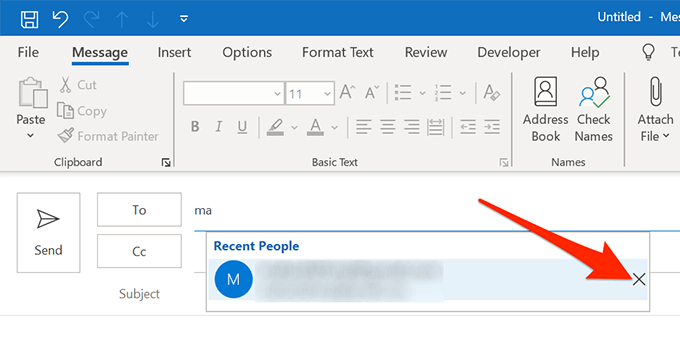 اگر به دنبال حذف بیش از یک ورودی هستید ، می توانید برای هر یک از ورودی های خود باید روش را تکرار کنید.
اگر به دنبال حذف بیش از یک ورودی هستید ، می توانید برای هر یک از ورودی های خود باید روش را تکرار کنید.
پاک کردن حافظه نهان کامل خودکار در Outlook
هنگام نوشتن ایمیل های جدید ، شما ممکن است متوجه شده باشد که Outlook به شما امکان می دهد تا موارد خاص را تکمیل کنید. این امکان وجود دارد که این کار را انجام دهد زیرا این موارد را در کتابخانه حافظه پنهان خود ذخیره می کند. اما اگر این رفتار Outlook را آزاردهنده بدانید یا شما چنین پیشنهادی را نمی خواهید ، می توانید این داده را از برنامه روی رایانه خود پاک کنید.
هم غیرفعال کردن و هم پاک کردن حافظه نهان کامل در Outlook انجام کار بسیار ساده ای است.
چشم اندازرا روی رایانه خود باز کنید و در بالای برگه
پروندهکلیک کنید.>
گزینهرا از نوار کناری سمت چپ در صفحه زیر انتخاب کنید. منوی اصلی تنظیمات Outlook را باز می کند.
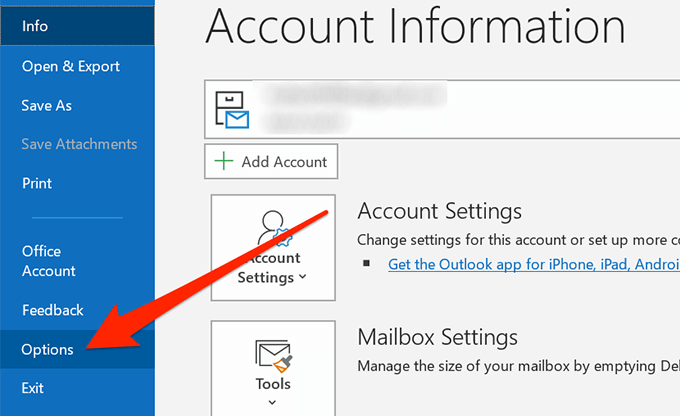 تعدادی گزینه را در نوار کناری سمت چپ روی صفحه نمایش خود مشاهده خواهید کرد. یکی از مواردی را که می گوید نامهرا پیدا کنید ، معمولاً در لیست دوم قرار دهید و روی آن کلیک کنید تا آن را باز کنید.
گزینه های مختلف مربوط به نامه در صفحه سمت راست ظاهر می شود. در این صفحه به پایین بروید و بخش دارای برچسب ارسال پیامرا پیدا کنید. سپس گزینه ای را پیدا کنید که می تواند استفاده از لیست خودکار را نشان دهد تا در هنگام وارد کردن خطوط To ، Cc و Bccرا وارد کنید و روی دکمه خالی لیست کاملکلیک کنید. به آن.
تعدادی گزینه را در نوار کناری سمت چپ روی صفحه نمایش خود مشاهده خواهید کرد. یکی از مواردی را که می گوید نامهرا پیدا کنید ، معمولاً در لیست دوم قرار دهید و روی آن کلیک کنید تا آن را باز کنید.
گزینه های مختلف مربوط به نامه در صفحه سمت راست ظاهر می شود. در این صفحه به پایین بروید و بخش دارای برچسب ارسال پیامرا پیدا کنید. سپس گزینه ای را پیدا کنید که می تواند استفاده از لیست خودکار را نشان دهد تا در هنگام وارد کردن خطوط To ، Cc و Bccرا وارد کنید و روی دکمه خالی لیست کاملکلیک کنید. به آن.
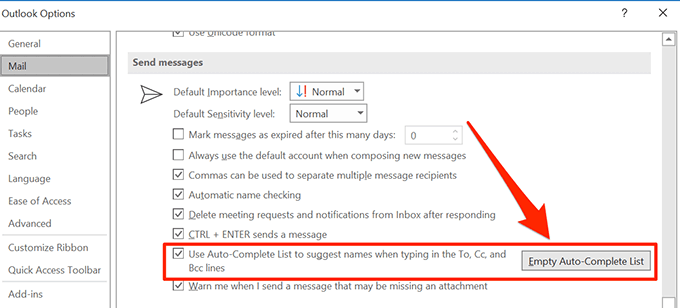 فوریتی روی صفحه شما ظاهر می شود. برای خلاص شدن از حافظه پنهان خودکار Outlook در رایانه خود روی بلهکلیک کنید.
فوریتی روی صفحه شما ظاهر می شود. برای خلاص شدن از حافظه پنهان خودکار Outlook در رایانه خود روی بلهکلیک کنید.
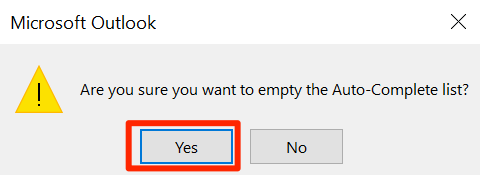 پاک کردن حافظه نهان فرم در چشم انداز
پاک کردن حافظه نهان فرم در چشم انداز>
اگر در رایانه خود از هر نوع فرم Outlook در رایانه استفاده می کنید ، ممکن است رایانه شما دارای فایل های حافظه نهان برای این فرم ها نیز باشد. برای حذف کامل تمام پرونده های حافظه پنهان Outlook باید آنها را پاک کنید
این کار را می توانید از طریق برنامه دستگاهتان نیز انجام دهید.
چشم اندازرا روی رایانه خود راه اندازی کنید ، روی
پروندهکلیک کنید در بالای صفحه قرار دارد ، و گزینه
گزینه هارا از نوار کناری سمت چپ انتخاب کنید.
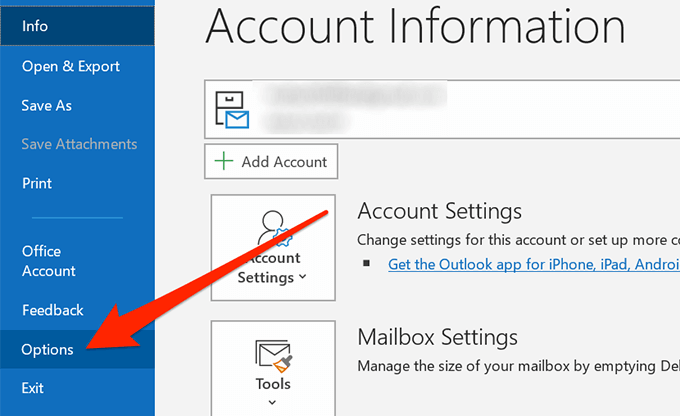 در صفحه زیر گزینه ای را پیدا کنید که می گوید >پیشرفتهرا در نوار کناری سمت چپ کلیک کرده و روی آن کلیک کنید.
در قسمت سمت راست سمت راست حرکت کنید تا اینکه بخش توسعه دهندگانرا ببینید. در این بخش دکمه فرم های سفارشیرا پیدا کنید و روی آن کلیک کنید تا باز شود.
در صفحه زیر گزینه ای را پیدا کنید که می گوید >پیشرفتهرا در نوار کناری سمت چپ کلیک کرده و روی آن کلیک کنید.
در قسمت سمت راست سمت راست حرکت کنید تا اینکه بخش توسعه دهندگانرا ببینید. در این بخش دکمه فرم های سفارشیرا پیدا کنید و روی آن کلیک کنید تا باز شود.
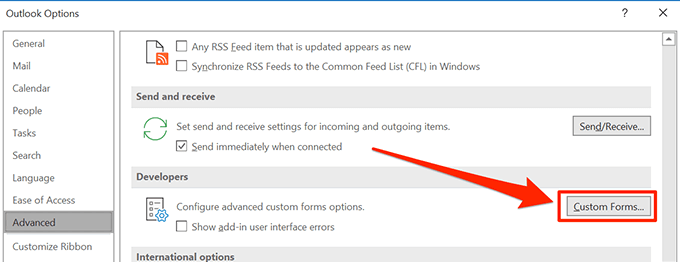 با یک زن و شوهر یک پنجره جدید باز خواهد شد دکمه های روی آن برای ادامه روی دکمه مدیریت اشکالکلیک کنید.
با یک زن و شوهر یک پنجره جدید باز خواهد شد دکمه های روی آن برای ادامه روی دکمه مدیریت اشکالکلیک کنید.
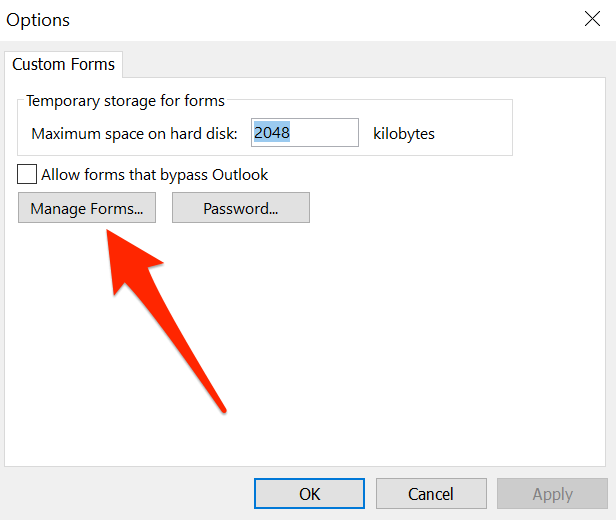 دکمه های مختلفی را روی صفحه مشاهده خواهید کرد که در زیر آمده است. برای پاک کردن پرونده های حافظه نهان فرم Outlook ، روی آن یکی از گزینه های پاک کردن حافظه پنهانکلیک کنید. فوراً یا چیزی شبیه به آن وجود نخواهد داشت.
دکمه های مختلفی را روی صفحه مشاهده خواهید کرد که در زیر آمده است. برای پاک کردن پرونده های حافظه نهان فرم Outlook ، روی آن یکی از گزینه های پاک کردن حافظه پنهانکلیک کنید. فوراً یا چیزی شبیه به آن وجود نخواهد داشت.
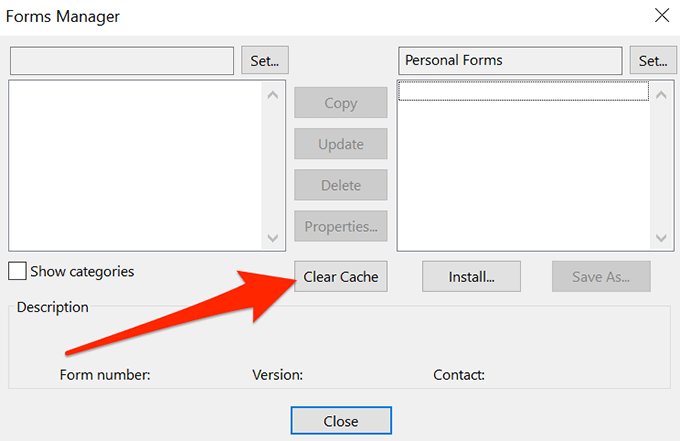 پس از انجام کار خود می توانید صفحه های باز را ببندید.
پس از انجام کار خود می توانید صفحه های باز را ببندید.
>
اگر از هر یک از این روش ها برای پاک کردن حافظه نهان Outlook در رایانه استفاده کرده اید ، ما می خواهیم بدانیم از چه روشی استفاده کرده اید و چرا این پرونده های حافظه نهان را حذف کنید را انتخاب کرده اید. دلایل خاصی برای این کار وجود دارد؟ پاسخ شما در بخش نظرات در زیر منتظر است.
پست های مرتبط:
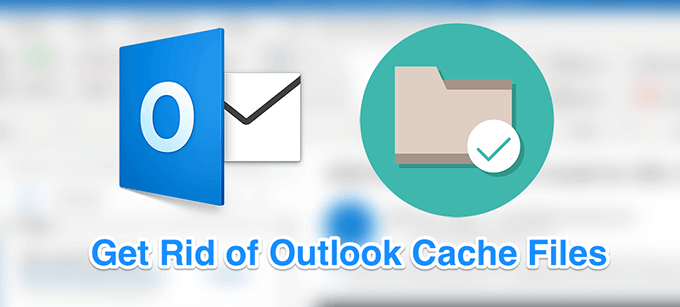
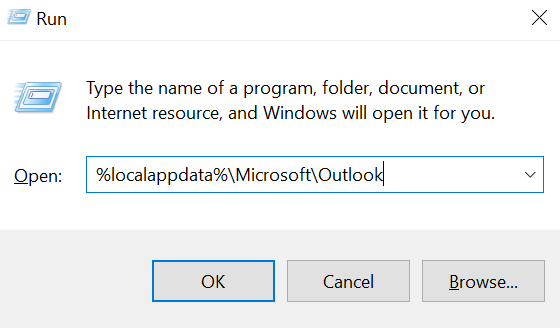
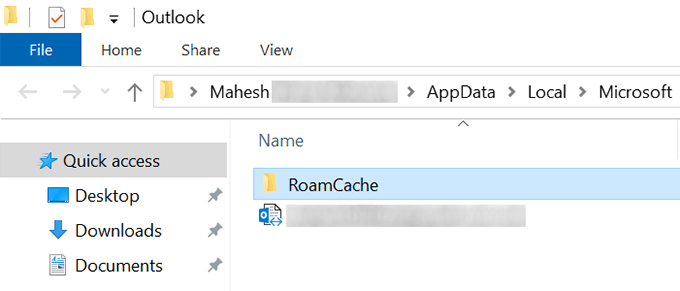
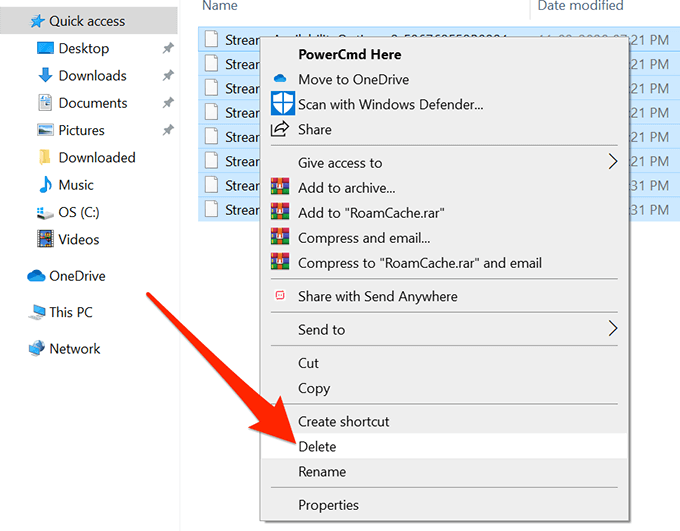
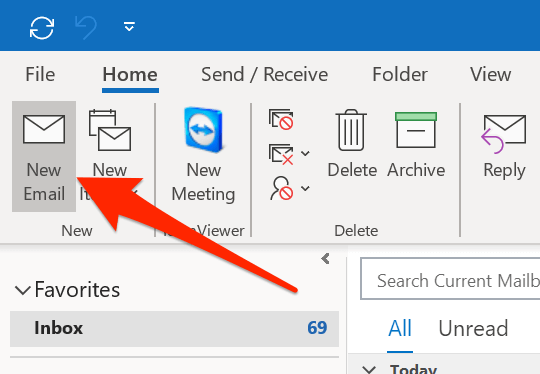
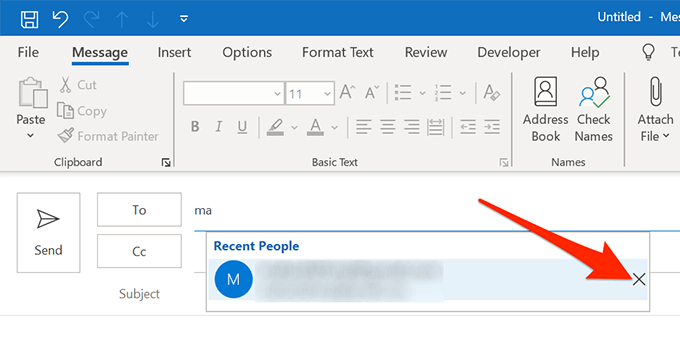
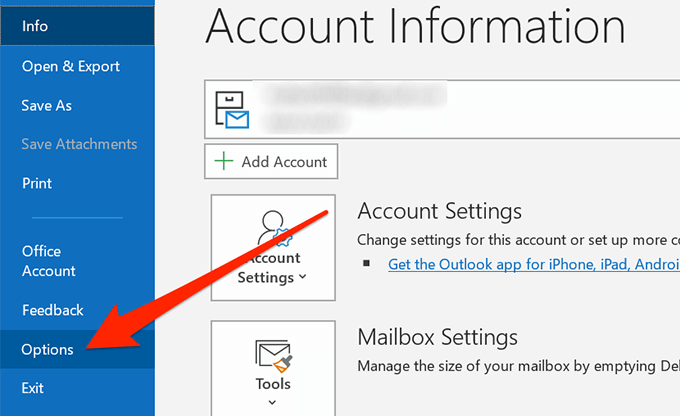
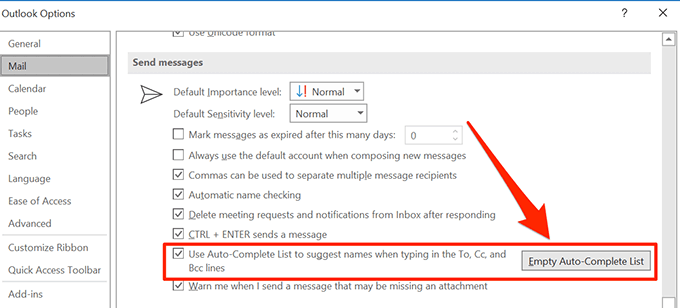
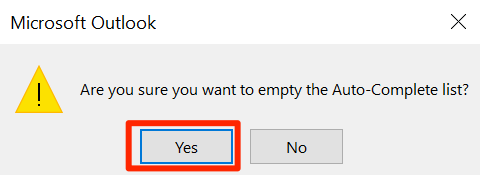 پاک کردن حافظه نهان فرم در چشم انداز>
پاک کردن حافظه نهان فرم در چشم انداز>